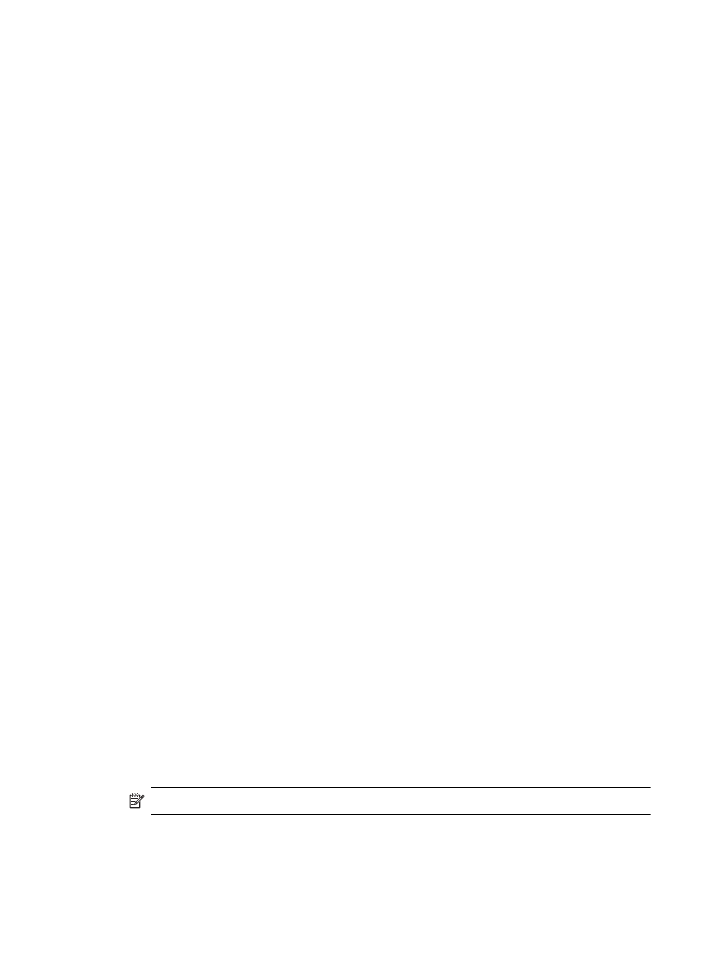
移除安裝和重新安裝軟體
安裝未完成,或在軟體安裝畫面提示出現之前,就將
USB 纜線插入電腦時,就可能需要
移除安裝後再重新安裝軟體。請不要只刪除電腦上的裝置應用程式檔案。移除安裝時,務
必使用裝置隨附之安裝軟體所提供的移除安裝公用程式。
Windows 電腦有 3 種移除安裝的方式;Macintosh 系統只有一種方式。
自
Windows 電腦移除安裝,方法 1
1. 斷開電腦與裝置的連結。軟體重新安裝完成之前請勿連上電腦。
2. 在 Windows 工作列上,按一下「開始」,選取「程式集」或「所有程式」,選取產
品名稱後再按一下「解除安裝」。
3. 按照畫面上的指示操作。
4. 如果詢問您是否要移除共用的檔案,請按一下「否」。
如果這些檔案被刪除,其他使用這些檔案的程式可能將無法正常執行。
5. 重新啟動電腦。
6. 將 HP 軟體 CD 插入電腦的 CD 光碟機,按畫面上的指示重新安裝軟體。
7. 當軟體提示您將裝置連接到電腦時,連接裝置與電腦。
8. 按電源鈕開啟裝置。
連接並開啟裝置後,全部的「即插即用」事件可能要花幾分鐘的時間才能完成。
9. 按照畫面上的指示操作。
完成軟體安裝時,「
HP 數位影像監視器」 圖示就會出現在 Windows 系統工作列中。
Windows 電腦移除安裝,方式 2
附註
Windows 的開始功能表未出現「移除安裝」選項時,請使用此方式。
移除安裝和重新安裝軟體
199
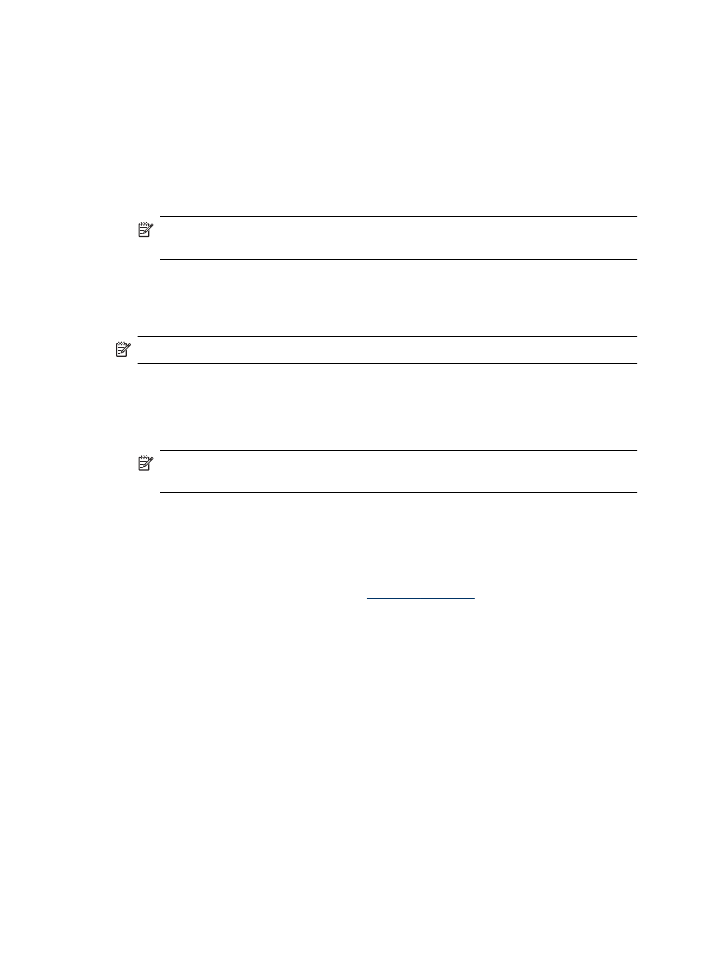
1. 在 Windows 的工作列,按一下「開始」,選取「設定」,選取「控制台」,再按一
下「新增
/移除程式」。
- 或 -
按一下「開始」,按一下
「控制台」,再按兩下「程式及功能」。
2. 選取產品名稱,再按一下「變更/移除」或「解除安裝/變更」。
按照畫面上的指示操作。
3. 斷開電腦與裝置的連結。
4. 重新啟動電腦。
附註 重新啟動電腦前請先斷開電腦與裝置的連結。重新安裝軟體後,才將裝置連
上電腦。
5. 將 HP 軟體 CD 插入電腦的 CD 光碟機,然後啟動安裝程式。
6. 按照畫面上的指示操作。
Windows 電腦移除安裝,方式 3
附註
Windows 的開始功能表未出現「移除安裝」選項時,請使用此方式。
1. 將 HP 軟體 CD 插入電腦的 CD 光碟機,然後啟動安裝程式。
2. 斷開電腦與裝置的連結。
3. 選取「解除安裝」,再依據畫面指示操作。
4. 重新啟動電腦。
附註 重新啟動電腦前請先斷開電腦與裝置的連結。重新安裝軟體後,才將裝置連
上電腦。
5. 再次啟動裝置的安裝程式。
6. 選取「安裝」。
7. 按照畫面上的指示操作。
Macintosh 電腦解除安裝,方式 1
1. 啟動 HP 公用程式。如需說明,請參閱
開啟
HP 公用程式
。
2. 按一下工具列上的「應用程式」圖示。
3. 連按兩下「HP 解除安裝程式」。
按照畫面上的指示操作。
4. 軟體移除安裝後,請將電腦重新開機。
5. 將 HP 軟體 CD 插入電腦的 CD 光碟機,重新安裝軟體。
6. 在桌面上開啟 CD,然後按兩下「HP 安裝程式」。
7. 按照畫面上的指示操作。
Macintosh 電腦解除安裝,方式 2
1. 開啟 Finder。
2. 連按兩下「應用程式」。
3. 連按兩下「HP Uninstaller」(HP 解除安裝程式)。
4. 選取您的裝置,然後連按兩下「解除安裝」。
附錄
D
200
網路設定(僅限某些機型)
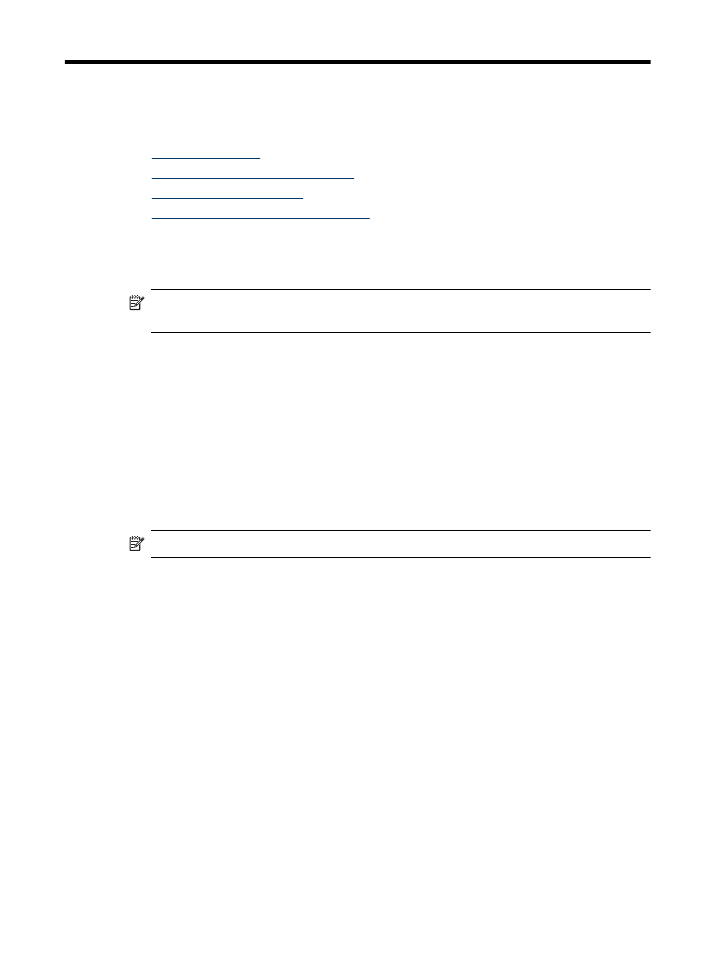
E